
Decuparea clipurilor în iMovie pe Mac
Puteți decupa poze, stop-cadre și clipuri video din filmele dvs. pentru a obține un prim-plan al unui subiect de interes sau pentru a elimina părțile nedorite.
Decuparea este utilă și dacă aveți poze sau clipuri video care nu se potrivesc cu raportul de aspect al filmului dvs. (de exemplu, dacă aveți material video convertit de pe o cameră video veche cu definiție standard și doriți să îl combinați cu material video de înaltă definiție, de pe o cameră modernă). În astfel de cazuri, puteți decupa pozele și clipurile video astfel încât să se potrivească.
Decuparea unui clip sau a unei poze în cronologie
În aplicația iMovie
 pe Mac, selectați un clip sau o poză din cronologie.
pe Mac, selectați un clip sau o poză din cronologie.Pentru a afișa comenzile de decupare, faceți clic pe butonul Decupare.

Faceți clic pe butonul Decupează pentru umplere.
Un cadru ajustabil apare în partea de sus a clipului în vizualizator.
Notă: Acest cadru este restricționat la un raport de aspect de 16:9.
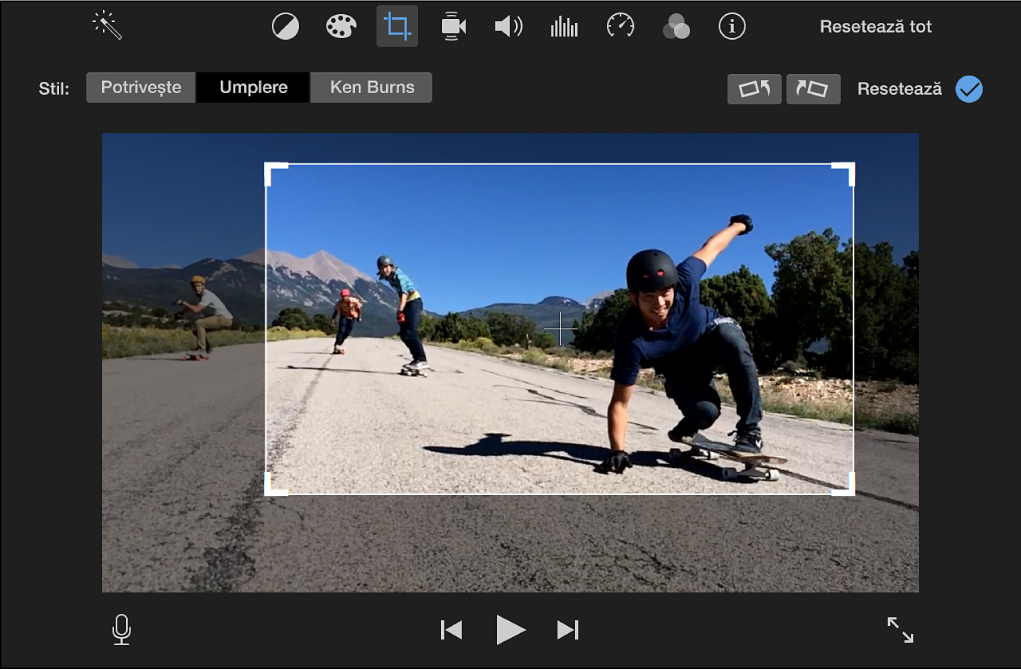
Mutați și redimensionați cadrul până când sunteți mulțumit de rezultat.
Pentru a aplica decuparea, faceți clic pe butonul Aplică
 din comenzile de decupare.
din comenzile de decupare.Zona din interiorul cadrului de decupare umple vizualizatorul.
Pentru a reseta toate ajustările de decupare și rotire, faceți clic pe butonul Resetează.
Dacă ați aplicat o decupare la clip în browser înainte de a adăuga clipul la cronologie, această decupare este resetată, de asemenea.
Sfat: Pentru a reveni rapid la clipul sursei originale din browser, apăsați Shift-F.
Decuparea unui clip sau a unei poze în browser
Puteți decupa un clip sau o poză în browser, înainte de a o adăuga la filmul dvs.
În aplicația iMovie
 pe Mac, selectați un clip sau o poză din browser.
pe Mac, selectați un clip sau o poză din browser.Pentru a afișa comenzile de decupare, faceți clic pe butonul Decupare.

Faceți clic pe butonul Decupează.
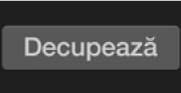
Un cadru ajustabil apare în partea de sus a clipului în vizualizator.
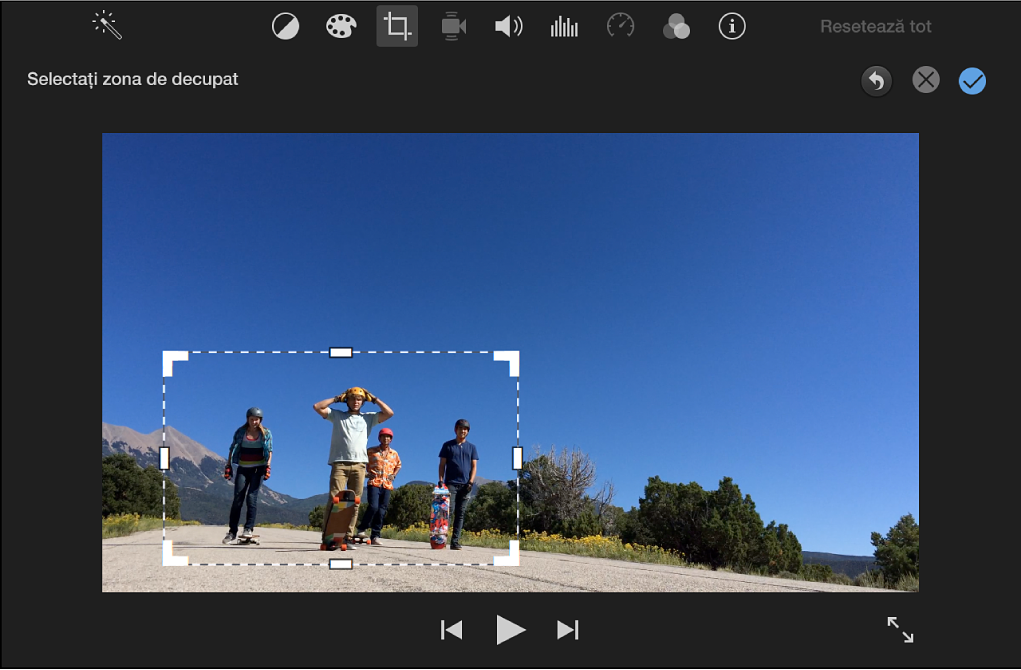
Mutați și redimensionați cadrul până când sunteți mulțumit de rezultat.
Pentru a aplica schimbarea, faceți clic pe butonul Aplică
 din comenzile de decupare.
din comenzile de decupare.Pentru a reseta toate ajustările de decupare și rotire, faceți clic pe butonul Resetează.
Restaurarea raportului de aspect original al unui clip
Dacă adăugați un clip video cu definiție standard de 4:3 la un proiect de înaltă definiție de 16:9, iMovie decupează automat clipul video pentru a se potrivi în cadrul complet 16:9. Puteți restaura cadrul original cadru de 4:3 al clipului.
În aplicația iMovie
 pe Mac, selectați un clip sau o poză din browser sau din cronologie pentru care doriți să restaurați raportul de aspect.
pe Mac, selectați un clip sau o poză din browser sau din cronologie pentru care doriți să restaurați raportul de aspect.Pentru a afișa comenzile de decupare, faceți clic pe butonul Decupare.

Faceți clic pe butonul Potrivește.
Raportul de aspect original al clipului este restaurat.
Notă: Dacă restaurați un clip cu un raport de aspect 4:3, în partea din stânga și dreapta clipului vor apărea bare de culoare neagră.